Microsoft wypuścił drugą w tym roku kompilację Windows 11 Insider Preview w Dev Channel, co oznacza, że po przerwie świątecznej deweloperzy wrócili do cyklu tygodniowego. Build 22533 wprowadza odświeżony design wysuwanych menu ze wskaźnikami sprzętowymi, łatwiejszy dostęp do wprowadzania głosowego, nowe układy klawiatury dla IME, możliwość odinstalowania Zegara i nie tylko.
Co nowego w kompilacji 22533 w Dev Channel?
Obraz ISO
- Windows 11 w kompilacji 22533 został wydany jako obraz ISO — do pobrania tutaj.
Zmiany i ulepszenia
- Zaktualizowano design wysuwanych menu ze wskaźnikami sprzętowymi dla jasności, głośności, prywatności kamery, włączania/wyłączania kamery i trybu samolotowego, tak aby był zgodny z zasadami designu oraz motywem systemowym Windows 11. Nowe menu pojawią się, gdy naciśniemy klawisze głośności albo jasności na laptopie. Wskaźniki jasności i głośności pozostają interaktywne w tej aktualizacji.
- Można teraz wyszukiwać dostęp głosowy z paska zadań i przypinać go do paska zadań oraz menu Start — tak samo, jak inne aplikacje. Można też go włączać/wyłączać.
- Poszerzono dostępność 13 motywów klawiatury dla edytorów IME, panelu Emoji i wprowadzania głosowego (wydanych pierwotnie w kompilacji 22504) dla wszystkich Insiderów w Dev Channel.
- Po naciśnięciu WIN + X albo kliknięciu prawym przyciskiem myszy przycisku Start opcja w menu będzie miała treść "Zainstalowane aplikacje" zamiast "Aplikacje i funkcje".
- Rozpoczęto udostępnianie nowego doświadczenia Połączeń w aplikacji Twój telefon. Uaktualnienie będzie dostępne dla wszystkich Insiderów w Dev Channel. Zawiera ono nowe okno trwającego połączenia z nowymi ikonami, fontami i innymi zmianami w UI.
- Dodano możliwość odinstalowania aplikacji Zegar.
- Zresetowano wdrażanie zaktualizowanego skrótu Widżetów z pogodą na pasku zadań, po raz pierwszy wprowadzonego w buildzie 22518. W rezultacie część Insiderów, którzy mieli to włączone, może zauważyć powrót do wcześniejszego doświadczenia (takiego jak w wydanej publicznie wersji Jedenastki). Microsoft twierdzi jednak, że jego intencją jest szybkie rozszerzenie wdrażania na większość Insiderów w Dev Channel.
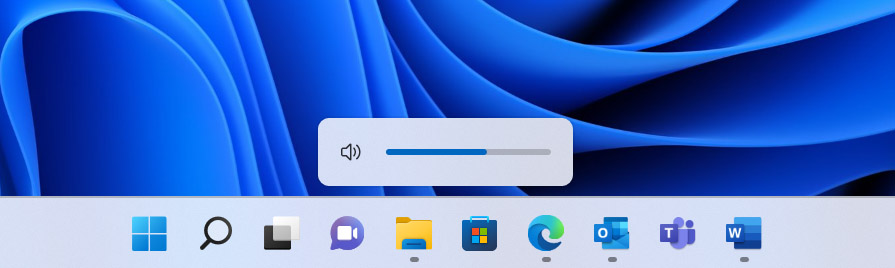
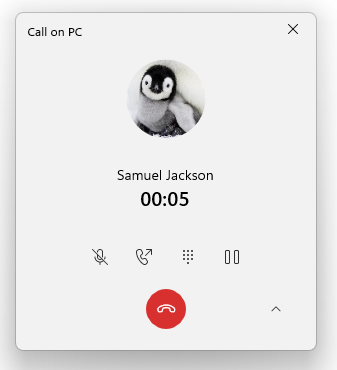
Poprawki błędów
- [Ogólne]
- Rozwiązano problem z błędem 0x8007012a podczas aktualizacji sterownika lub firmware'u.
- Rozwiązano problem uniemożliwiający czasem zalogowanie się do niektórych aplikacji, takich jak Centrum opinii.
- Poprawiono tekst w opisie ochrony przed exploitami w aplikacji Zabezpieczenia Windows. Odnosi się on teraz po prostu do Windows, a nie do Windows 10.
- Rozwiązano problem uniemożliwiający importowanie zdjęć z niektórych aparatów i telefonów do aplikacji Zdjęcia (aplikacja zapętlała się i podawała, że znaleziono 0 elementów).
- Uruchomienie Windows Sandbox, zamknięcie go, a następnie ponowne uruchomienie nie powinno już prowadzić do wyświetlania dwóch ikon Windows Sandbox na pasku zadań (z których jedna nie działa).
- [Pasek zadań]
- Ikona Wi-Fi powinna teraz pojawiać się bardziej niezawodnie na pasku zadań.
- Przy korzystaniu z wielu monitorów, po kliknięciu prawym przyciskiem myszy daty i godziny na pasku zadań na głównym monitorze, explorer.exe nie będzie się już wysypywać.
- Przytrzymanie klawisza CTRL i najechanie kursorem myszy na ikonę "Widok zadań" na pasku zadań nie powinno już powodować wysypywania się procesu explorer.exe.
- [Ustawienia]
- Złagodzono podstawowy problem z efektem Mica w Ustawieniach, który wpływał na ogólną niezawodność aplikacji Ustawienia w ostatnich buildach.
- Rozwiązano problem z wysypywaniem się Ustawień podczas próby uzyskania dostępu do stron "Zainstalowane aplikacje", "Aplikacje autostartu" i "Aplikacje domyślne".
- Złagodzono problem z wysypywaniem się strony Pokrętła w Ustawieniach podczas dodawania akcji dla aplikacji.
- Nie powinniśmy już słyszeć trzasków podczas odtwarzania dźwięku i wielokrotnego klikania suwaka głośności w Szybkich ustawieniach, aby zmienić głośność.
- [Okna]
- Po najechaniu wskaźnikiem na skrócony tytuł okna w widoku ALT + Tab albo Widoku zadań pojawi się podpowiedź pokazująca pełną nazwę okna.
- [Wprowadzanie]
- Poprawiono wygląd koloru tekstu i przycisków z motywami zastosowanymi w oknie kandydata, panelu emoji i schowku (wcześniej niektóre przyciski/tekst były trudne do zobaczenia w przypadku niektórych niestandardowych kolorów tła).
- Launcher pisania głosowego nie powinien już pojawiać się nieoczekiwanie ponownie po kliknięciu ikony mikrofonu w celu wywołania pisania głosowego.
- W przypadku Insiderów ze zaktualizowanym przełącznikiem wprowadzania danych narzędzia ułatwień dostępu, takie jak Lupa i Narrator, powinny teraz działać lepiej.
Znane problemy
- [Menu Start]
- W niektórych przypadkach może nie być możliwe wprowadzanie tekstu w celu wyszukiwania, zaczynając w menu Start lub na pasku zadań. Tymczasowe rozwiązanie polega na naciśnięciu skrótu WIN + R na klawiaturze, aby otworzyć okno dialogowe Uruchom, a następnie jego zamknięciu.
- [Pasek zadań]
- Pasek zadań czasami migocze podczas przełączania metod wprowadzania.
- [Wyszukiwanie]
- Po kliknięciu ikony wyszukiwania na pasku zadań panel może się nie otworzyć. W tym przypadku może pomóc ponowne uruchomienie procesu "Windows Explorer".
- [Ustawienia]
- Podczas przeglądania listy dostępnych sieci Wi-Fi wskaźniki sygnału sieci nie odzwierciedlają rzeczywistych wartości.
- Ustawienia mogą wysypać się po wejściu na stronę System > Ekran > HDR.
- Istnieje pusty element w Bluetooth i urządzeniach.
- [Widżety]
- Zmiana wyrównania na pasku zadań może powodować zniknięcie przycisku Widżetów.
- Przy korzystaniu z wielu monitorów zawartość Widżetów na pasku zadań może nie synchronizować się między nimi.
- Jeśli zawartość paska zadań jest wyrównana do lewej, nie są wyświetlane informacje, takie jak temperatura.
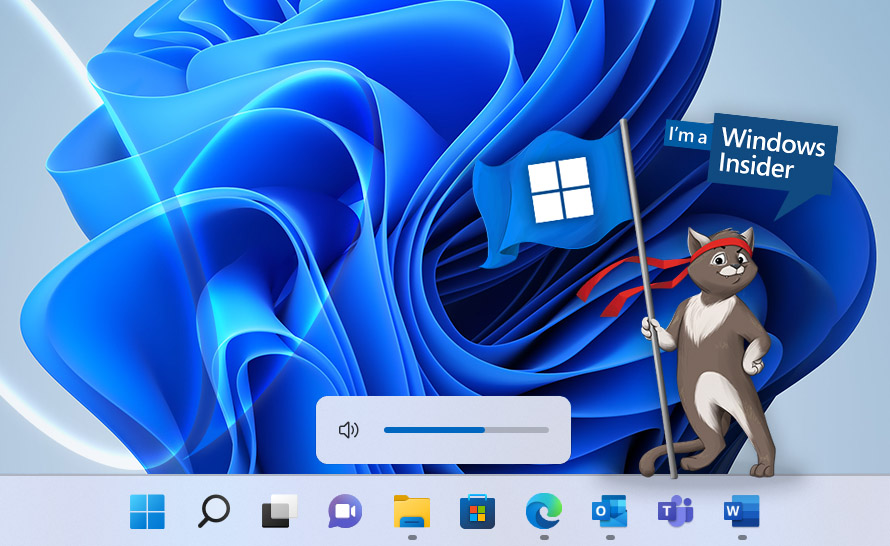
844bf20.png)